같은 셀에서 실제 값과 다른 텍스트를 표시하려면 어떻게 해야 하나요?
Excel에서는 데이터 일관성과 투명성을 유지하기 위해 입력한 값이 셀뿐만 아니라 수식 표시줄에도 표시됩니다. 아래 첫 번째 스크린샷에 나와 있듯이, 셀에 표시된 내용은 수식 표시줄에 보이는 내용과 정확히 일치합니다. 그러나 대시보드 설계, 보고서 작성 또는 요약 정보 표시와 같은 특정 상황에서는 셀의 기본 값과 다른 텍스트를 표시하고 싶을 수 있습니다. 이렇게 하면 셀은 시각적으로 설명적 텍스트를 보여주지만, 수식 표시줄에는 숫자나 코드 값이 그대로 유지됩니다(두 번째 스크린샷 참조). 이 시각적 차별화는 가독성을 높이고 특정 정보를 전달하는 데 유용하며, 동시에 기본 값을 사용하여 계산이나 데이터 분석을 계속할 수 있습니다. 본 문서에서는 Excel에서 이를 달성하기 위한 실질적인 방법들을 소개합니다. 내장 기능 및 시간 절약형 추가 기능 모두 다룹니다.

조건부 서식을 사용하여 같은 셀에서 값과 다른 텍스트를 표시하기
Kutools for Excel을 사용하여 표시된 텍스트를 실제 값과 동일하게 만들기
대안 솔루션: VBA 매크로를 사용하여 다양한 텍스트를 동적으로 표시하기
 조건부 서식을 사용하여 같은 셀에서 값과 다른 텍스트를 표시하기
조건부 서식을 사용하여 같은 셀에서 값과 다른 텍스트를 표시하기
요약 표의 명확성을 개선하고 내용을 더 직관적으로 만들고자 한다고 가정해 봅시다. 예를 들어, 셀 C1이 '월요일'이라는 단어를 표시하도록 설정되지만 수식 표시줄에 나타나는 기본 값인 숫자 1은 그대로 유지됩니다. 마찬가지로, C2는 '화요일'을 표시하지만 실제 값은 2입니다. 이러한 기술은 계산, 필터링 또는 참조를 위해 원래 데이터를 계속 사용하면서도 친절한 텍스트 또는 레이블을 표시하려는 경우에 유용합니다. 아래는 효과를 보여주는 예제 스크린샷입니다.
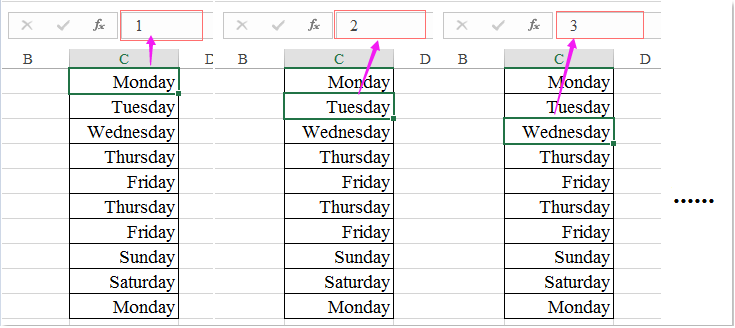
1. 먼저 다른 텍스트를 표시하고자 하는 셀 범위를 선택합니다(예: C1부터 C7까지). 그런 다음 리본에서 홈 > 조건부 서식 > 새 규칙을 클릭합니다. 그러면 새 서식 규칙 대화상자가 열립니다. 아래 스크린샷을 참고하세요.
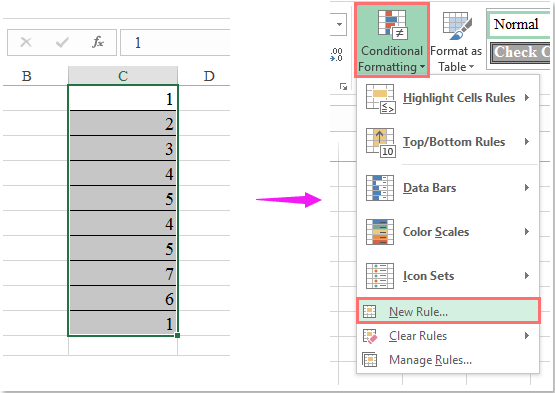
2. 새 서식 규칙 창에서 목록에서 '수식을 사용하여 서식을 지정할 셀 결정'을 선택합니다. 수식 필드에 다음과 같은 수식을 입력합니다(C1이 1일 때 '월요일'을 표시하는 경우):
=C1=1
참고: C1 을 선택 영역에 맞는 적절한 셀 참조로 바꾸고, 1 을 조건부로 표시 텍스트를 변경하려는 실제 값으로 바꿉니다. 범위를 서식 지정하는 경우(예: C1:C7), 조건을 올바르게 적용하려면 수식이 선택 영역의 왼쪽 위 셀에서 시작해야 합니다. 필요에 따라 상대 참조 또는 절대 참조를 적절히 사용합니다. 대화 상자는 다음과 같아야 합니다.

3. 서식 버튼을 클릭하여 셀 서식 대화상자를 엽니다. 숫자 탭에서 왼쪽 창에서 사용자 정의를 선택합니다. 형식 필드에 표시하고자 하는 텍스트를 큰따옴표로 묶어서 입력합니다. 예를 들면 다음과 같습니다.
"월요일"
큰따옴표를 사용하는 것이 중요합니다. 그렇지 않으면 셀이 텍스트를 올바르게 표시하지 않을 수 있습니다. 아래 예를 참조하세요.
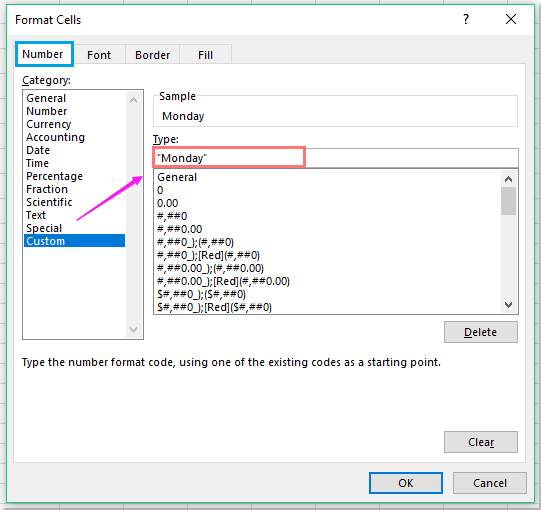
참고: 텍스트를 따옴표로 묶지 않으면 Excel은 오류를 반환하거나 형식 코드를 표시합니다.
4. 셀 서식 대화상자를 닫으려면 확인을 클릭하고, 새 서식 규칙 대화상자에서 다시 확인을 클릭하여 규칙을 적용합니다. 이제 지정된 셀의 숫자 값은 '월요일'처럼 지정한 텍스트로 표시됩니다. 아래 예를 참조하세요.

참고: 다양한 텍스트를 표시하기 위해 다른 값을 구성하려면 각 값을 사용자 정의하는 과정을 반복하면 됩니다. 조건부 서식 대화상자에 관련 수식을 입력하고 각 조건에 대한 표시 텍스트를 지정합니다. 이 기술은 요일, 상태 또는 범주와 같이 소규모 고정된 값 집합을 처리할 때 효율적입니다.
| 조건부 수식 | 서식 (숫자: 사용자 정의) |
| =C1=2 | "화요일" |
| =C1=3 | "수요일" |
| =C1=4 | "목요일" |
| =C1=5 | "금요일" |
| =C1=6 | "토요일" |
| =C1=7 | "일요일" |
적용 시나리오: 이 솔루션은 알려진 값의 수가 제한되어 있고 계산이나 조회를 위해 원래 값을 유지하면서 사용자 친화적인 레이블을 표시하려는 경우 이상적입니다.
장점: 수식이나 외부 코드가 필요 없으며, 시각적으로 직관적인 데이터를 표시합니다.
제한 사항: 새로운 값/텍스트 쌍마다 별도의 서식 규칙을 추가해야 하며, 이는 대규모 데이터 세트에서 번거로울 수 있습니다. 원래 셀 값은 계산 목적에 맞게 변경되지 않지만, 문서화되지 않은 경우에는 표시된 레이블이 오해를 불러일으킬 수 있습니다. 또한, 이 접근 방식은 셀 값 자체를 물리적으로 변경하지 않고 조건에 따라 표시 형식만 변경합니다.
실용 팁: 이 표시 논리를 다른 곳에서 재사용하려면 서식 복사 도구를 사용하여 조건부 서식 규칙을 복사합니다. 규칙이 작동하지 않는 것처럼 보이면 수식 셀 참조가 선택과 정확히 일치하는지 다시 확인하세요.
문제 해결: 텍스트가 예상대로 표시되지 않는 경우 동일한 셀에 충돌하는 조건부 서식 규칙이 없는지 확인하세요. 또한, 사용자 정의 형식 문자열이 큰따옴표로 입력되었는지 그리고 수식 참조가 올바른지 확인하세요. 참고로, 조건부 서식은 셀의 모양만 변경하며 데이터 내보내기나 외부 시스템 통합에는 영향을 미치지 않습니다.
 Kutools for Excel을 사용하여 표시된 텍스트를 실제 값과 동일하게 만들기
Kutools for Excel을 사용하여 표시된 텍스트를 실제 값과 동일하게 만들기
사용자 정의 숫자 서식 또는 조건부 서식을 적용한 후 표시된 값이 실제 값과 일치하지 않아 추가 분석이나 데이터 공유 중 혼란이나 오류가 발생할 수 있습니다. 셀의 표시된 텍스트를 수식 표시줄에 나타나는 실제 값과 정확히 일치시키려는 경우(둘 다 실제 저장된 값을 반영함), Excel에서는 이를 수행하는 간단한 기본 기능을 제공하지 않습니다.
Kutools for Excel을 사용하면 이 문제를 해결하는 것이 매우 효율적입니다. To Actual 기능은 바로 이 용도로 설계되었습니다. 즉, 표시된 텍스트를 실제 셀 값과 즉시 동기화하고, 불일치를 초래하는 모든 사용자 정의 서식을 제거합니다.
Kutools for Excel - Excel용 필수 도구 300개 이상이 포함되어 있습니다. 영구적으로 무료인 AI 기능을 활용하세요! 지금 다운로드하세요!
Kutools for Excel 설치 후, 다음 간단한 단계를 따르세요:
1. 표시된 텍스트와 실제 값이 일치하도록 셀을 선택하고 Kutools 탭으로 이동하여 To Actual을 클릭합니다. 정확한 위치는 스크린샷을 참조하세요.

2. 한 번의 클릭으로 표시가 업데이트되고 표시된 텍스트가 기본 데이터와 일치하게 됩니다. 셀은 수식 표시줄에 나타나는 실제 값을 보여줍니다.
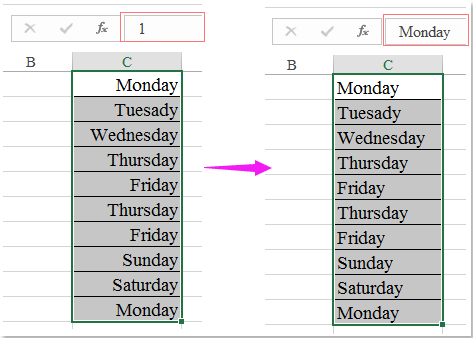
적용 시나리오: 사용자 정의 서식이 적용된 셀의 마스크를 해제하고 리터럴 값을 표시하여 잘못된 해석이나 데이터 입력 오류를 방지하고자 할 때 이 방법을 사용하세요.
장점: 사용하기 매우 빠르며, 배치 처리가 지원되고 개별 서식을 수동으로 지우지 않아도 됩니다.
제한 사항: Kutools for Excel 추가 기능 설치가 필요합니다. 공유 환경에서 작업할 때 주의하세요. 변경 사항은 즉시 적용되어 모든 하위 작업에서 데이터의 모양에 영향을 미칩니다.
지금 바로 Kutools for Excel을 다운로드하고 무료로 사용해 보세요!
 대안 솔루션: VBA 매크로를 사용하여 다양한 텍스트를 동적으로 표시하기
대안 솔루션: VBA 매크로를 사용하여 다양한 텍스트를 동적으로 표시하기
외부 조회, 사용자 입력 또는 대규모 데이터 세트에 기반한 값 처리와 같이 더 동적인 매핑이 필요한 경우, 사용자 정의 VBA 매크로는 큰 유연성을 제공합니다. 이 솔루션은 고급 사용자 및 기본 서식으로는 부족한 상황에 적합합니다.
1눌러 Alt+F11 VBA 편집기를 엽니다. Microsoft Visual Basic for Applications 창에서 클릭하세요 삽입 > 모듈.
2. 아래 코드를 모듈에 복사하여 붙여넣습니다.
Sub DisplayCustomText()
Dim cell As Range
Dim WorkRng As Range
On Error Resume Next
xTitleId = "KutoolsforExcel"
Set WorkRng = Application.Selection
Set WorkRng = Application.InputBox("Select range for custom display", xTitleId, WorkRng.Address, Type:=8)
For Each cell In WorkRng
Select Case cell.Value
Case 1
cell.NumberFormat = """Monday"""
Case 2
cell.NumberFormat = """Tuesday"""
Case 3
cell.NumberFormat = """Wednesday"""
Case 4
cell.NumberFormat = """Thursday"""
Case 5
cell.NumberFormat = """Friday"""
Case 6
cell.NumberFormat = """Saturday"""
Case 7
cell.NumberFormat = """Sunday"""
Case Else
cell.NumberFormat = "General"
End Select
Next
End Sub3매크로를 실행하려면 ![]() 버튼을 클릭하거나 눌러 F5. 로직을 적용할 범위를 선택하라는 대화상자가 나타납니다.
버튼을 클릭하거나 눌러 F5. 로직을 적용할 범위를 선택하라는 대화상자가 나타납니다.
실행 후, 선택된 범위의 각 셀은 기본 숫자 값은 변경하지 않고 해당 값과 연관된 요일 이름을 표시합니다.
매개변수 설명:
매크로는 NumberFormat 속성을 사용하여 값을 1에서 7 사이의 요일 이름과 일치하도록 표시하며, 그렇지 않은 경우 기본 형식이 적용됩니다.
주의 사항: 결과는 시각적으로만 표시되며, 실제 셀 값은 수식 및 계산에 대해 변경되지 않습니다. 되돌리려면 수동으로 숫자 형식을 재설정하거나 Kutools의 To Actual 기능을 사용하세요.
팁: Select Case 블록을 편집하여 이 매크로를 다른 매핑 체계에 적용할 수 있습니다.
요약 제안:
조건부 서식 또는 VBA 접근 방식 중 선택은 구체적인 요구 사항에 따라 달라집니다. 다른 매핑 수, 이후 유지 관리의 용이성, 공유 파일과의 호환성, 사용자 익숙함 등을 고려해야 합니다. 빠른 복원 또는 배치 작업을 위해서는 Kutools for Excel이 데이터 신뢰성과 명확성을 보장하는 매우 편리한 옵션을 제공합니다.
최고의 오피스 생산성 도구
| 🤖 | Kutools AI 도우미: 데이터 분석에 혁신을 가져옵니다. 방법: 지능형 실행 | 코드 생성 | 사용자 정의 수식 생성 | 데이터 분석 및 차트 생성 | Kutools Functions 호출… |
| 인기 기능: 중복 찾기, 강조 또는 중복 표시 | 빈 행 삭제 | 데이터 손실 없이 열 또는 셀 병합 | 반올림(수식 없이) ... | |
| 슈퍼 LOOKUP: 다중 조건 VLOOKUP | 다중 값 VLOOKUP | 다중 시트 조회 | 퍼지 매치 .... | |
| 고급 드롭다운 목록: 드롭다운 목록 빠르게 생성 | 종속 드롭다운 목록 | 다중 선택 드롭다운 목록 .... | |
| 열 관리자: 지정한 수의 열 추가 | 열 이동 | 숨겨진 열의 표시 상태 전환 | 범위 및 열 비교 ... | |
| 추천 기능: 그리드 포커스 | 디자인 보기 | 향상된 수식 표시줄 | 통합 문서 & 시트 관리자 | 자동 텍스트 라이브러리 | 날짜 선택기 | 데이터 병합 | 셀 암호화/해독 | 목록으로 이메일 보내기 | 슈퍼 필터 | 특수 필터(굵게/이탤릭/취소선 필터 등) ... | |
| 15대 주요 도구 세트: 12 가지 텍스트 도구(텍스트 추가, 특정 문자 삭제, ...) | 50+ 종류의 차트(간트 차트, ...) | 40+ 실용적 수식(생일을 기반으로 나이 계산, ...) | 19 가지 삽입 도구(QR 코드 삽입, 경로에서 그림 삽입, ...) | 12 가지 변환 도구(단어로 변환하기, 통화 변환, ...) | 7 가지 병합 & 분할 도구(고급 행 병합, 셀 분할, ...) | ... 등 다양 |
Kutools for Excel과 함께 엑셀 능력을 한 단계 끌어 올리고, 이전에 없던 효율성을 경험하세요. Kutools for Excel은300개 이상의 고급 기능으로 생산성을 높이고 저장 시간을 단축합니다. 가장 필요한 기능을 바로 확인하려면 여기를 클릭하세요...
Office Tab은 Office에 탭 인터페이스를 제공하여 작업을 더욱 간편하게 만듭니다
- Word, Excel, PowerPoint에서 탭 편집 및 읽기를 활성화합니다.
- 새 창 대신 같은 창의 새로운 탭에서 여러 파일을 열고 생성할 수 있습니다.
- 생산성이50% 증가하며, 매일 수백 번의 마우스 클릭을 줄여줍니다!
모든 Kutools 추가 기능. 한 번에 설치
Kutools for Office 제품군은 Excel, Word, Outlook, PowerPoint용 추가 기능과 Office Tab Pro를 한 번에 제공하여 Office 앱을 활용하는 팀에 최적입니다.
- 올인원 제품군 — Excel, Word, Outlook, PowerPoint 추가 기능 + Office Tab Pro
- 설치 한 번, 라이선스 한 번 — 몇 분 만에 손쉽게 설정(MSI 지원)
- 함께 사용할 때 더욱 효율적 — Office 앱 간 생산성 향상
- 30일 모든 기능 사용 가능 — 회원가입/카드 불필요
- 최고의 가성비 — 개별 추가 기능 구매 대비 절약